TikTokkers любят использовать фильтры, чтобы добавить немного изюминки в свои видео, чтобы сделать их более привлекательными. Фильтры — идеальный способ продемонстрировать индивидуальность и создать уникальный контент.

TikTok предлагает обширную библиотеку различных типов, и каждый может весело провести время, пробуя различные фильтры, чтобы увидеть, как они подходят к видео. Однако иногда полностью нефильтрованная версия видео оказывается лучшей.
Если вы хотите узнать, как снять фильтры с ваших видео, в том числе добавленных TikTok, продолжайте читать.
Как удалить фильтр TikTok
Вы можете удалить фильтры из своих видео до или после записи или из черновиков. После публикации видео у вас не будет возможности удалить его. Выполните следующие действия, чтобы удалить фильтры из ваших видео.
Удалить фильтры TikTok из черновиков
Удалить фильтры из черновиков TikTok довольно просто, и это можно сделать для любого неопубликованного черновика.
- Открыть ТИК Так, затем выберите значок своего профиля или создайте учетную запись.

- Перейдите в «Черновики» и выберите видео.

- В левом верхнем углу нажмите кнопку «Назад». На экране параметров редактирования выберите «Эффекты».

- Нажмите кнопку «Отменить». Если у видео более одного фильтра, нажмите «Отменить» несколько раз.

- Когда закончите, нажмите кнопку «Далее», чтобы продолжить.
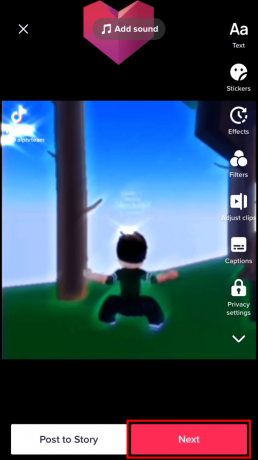
- На экране «Фильтры» выберите «Нет», чтобы удалить все фильтры.
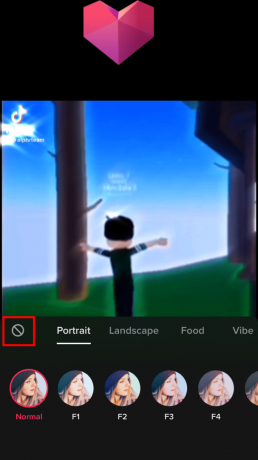
Удалить фильтры TikTok до или после записи
По умолчанию TikTok добавит несколько фильтров для улучшения ваших видео. У вас есть возможность удалить эти дополнения.
- Открыть ТИК Так и нажмите кнопку «Плюс», чтобы записать видео.

- Справа от параметров редактирования выберите «Фильтры».

- Выберите «Портрет», затем «Обычный».

- Рядом со значком «Запись» нажмите «Эффекты».
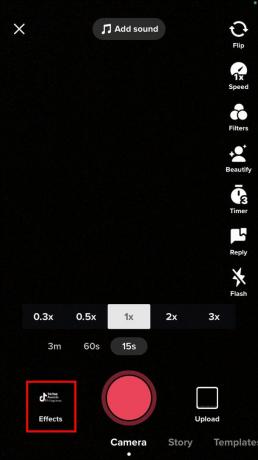
- Выберите эффект «Нет».
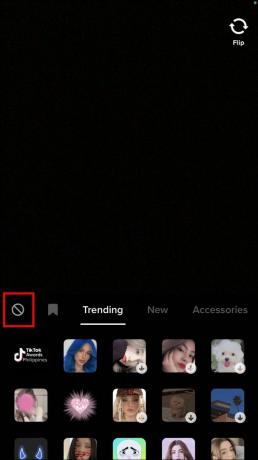
- Перейдите в «Украсить», чтобы установить все значения на ноль через вкладки «Лицо» и «Макияж».
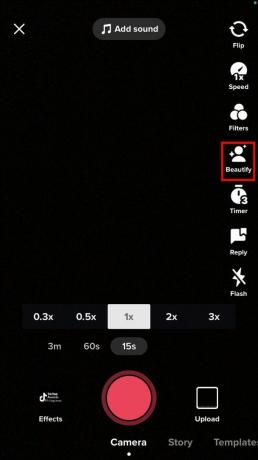
Можете ли вы удалить фильтр TikTok из чужого видео?
TikTok не позволяет вам настраивать или настраивать видео другого пользователя. Вы можете удалить фильтры только из видео, которые вы создали, используя вышеупомянутые методы. Многие люди пытаются скачивать и редактировать чужие видео; однако их попытки тщетны. Изменение видео пользователя является неэтичным и потенциально незаконным, поскольку право собственности на видео принадлежит создателю.
Можете ли вы удалить фильтр TikTok на Snapchat?
К сожалению, нет возможности удалить фильтр TikTok в Snapchat, и на момент написания этой статьи нет стороннего приложения, которое делает это.
Как удалить фильтр ротоскопа на TikTok
Фильтры ротоскопа исключительно популярны среди TikTokkers. Превращение людей в ваших видео в силуэты с видимыми только их контурами — такой изящный эффект. Однако, если вы передумали, у вас не будет возможности удалить фильтр Rotoscope после сохранения или загрузки видео. У вас есть возможность удалить его сразу после съемки; вот как.
- Открыть ТИК Так.

- После записи видео нажмите значок «Отмена» в верхнем левом углу.
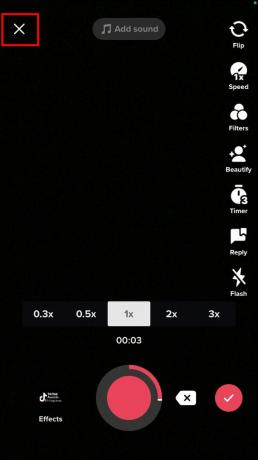
Фильтр Rotoscope будет удален из вашего видео.
Как управлять фильтрами TikTok
Поскольку TikTok предлагает бесконечный выбор фильтров, поиск тех, которые вам нравятся, может занять много времени. Чтобы не прокручивать весь список, выполните следующие действия для управления ими.
- Открыть ТИК Так, затем коснитесь значка «+», чтобы получить доступ к камере.

- Из вариантов справа выберите «Фильтры».

- Пролистайте вкладки, чтобы выбрать «Управление».

- Теперь установите флажки рядом с фильтрами, которые вы предпочитаете использовать, чтобы сохранить их в качестве «избранных».

- Снимите флажки с фильтров, которыми вы не пользуетесь.
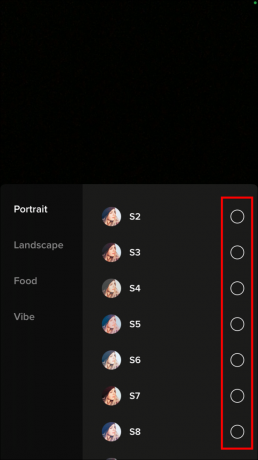
Теперь вы сможете получить доступ и применить фильтры из раздела «Избранное».
Как удалить наклейку TikTok
Стикеры TikTok могут сделать видео более выразительным и улучшить впечатление от видео. Но если вы хотите удалить наклейку с одного из ваших видео, вы можете сделать это перед его публикацией; вот как.
- На рассматриваемом видео найдите наклейку, которую хотите удалить.

- Нажмите и удерживайте, затем перетащите наклейку к верхней центральной части экрана. Появится опция «Удалить».

- Переместите наклейку на значок удаления. Как только он станет красным, отпустите его, и он будет удален.

Примечание: Невозможно удалить стикеры после публикации видео.
Когда оригинальный клип TikTok лучше
Фильтры и стикеры TikTok могут улучшить внешний вид видео и сделать его более интересным. В наши дни вы редко найдете видео или картинку без них. TikTok продвигает фильтры, включая их по умолчанию при создании видео. Если вы предпочитаете, чтобы ваше видео выглядело естественно, вы можете удалить все фильтры для своих видео перед публикацией или при сохранении в виде черновика.
Расскажите нам об одном из видео TikTok, которым вы больше всего гордитесь, в разделе комментариев ниже.




